ホーム画面の「利用履歴」をクリックすると、以下の画面が表示されます。
期間や対象を指定してL-Gateを利用した履歴を確認することができます。
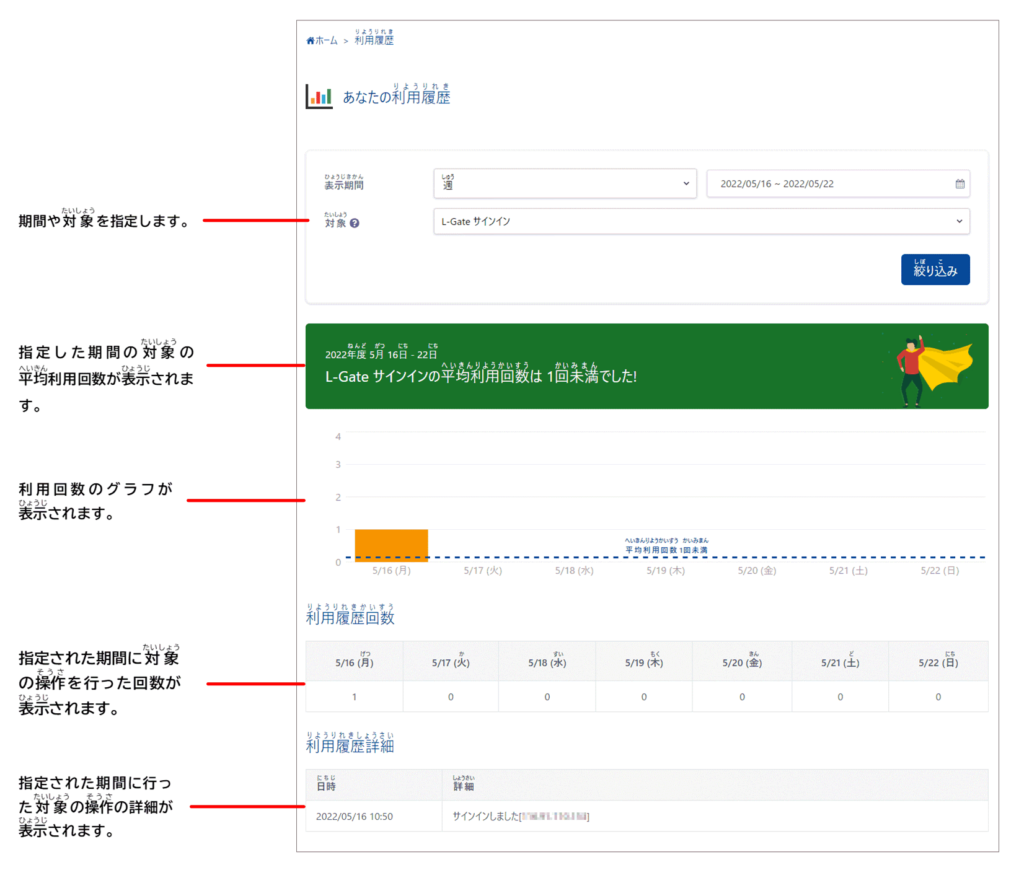
期間や対象の指定方法
1.「利用履歴表示期間」を「月」「週」「日」から選択します。
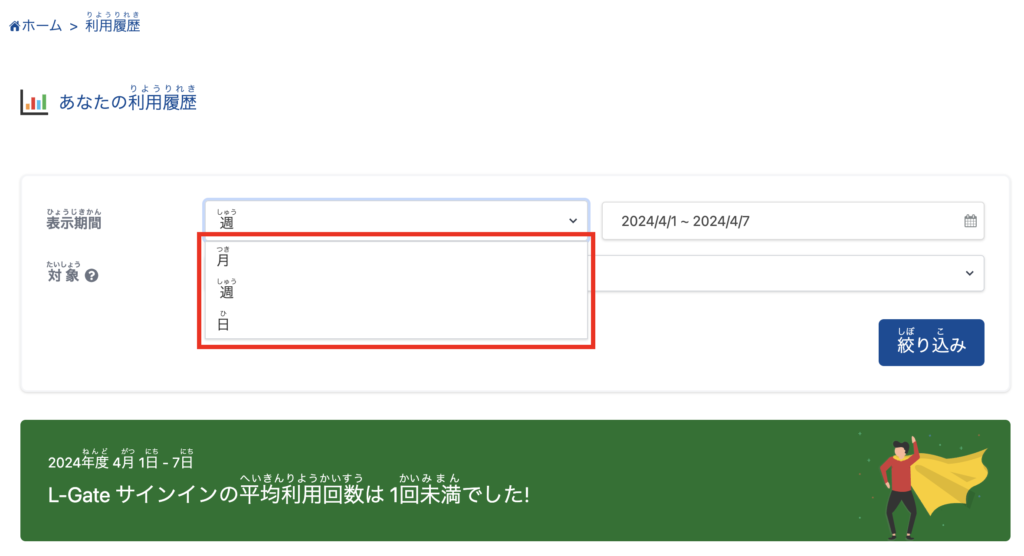
| 項目 | 説明 |
|---|---|
| 月 | 利用回数が1日ごとで表示されます。 |
| 週 | 利用回数が1日ごとで表示されます。「利用履歴」画面を開いたときは、週に設定されています。 |
| 日 | 利用回数が2時間ごとで表示されます。 |
2.確認したい期間を指定します。
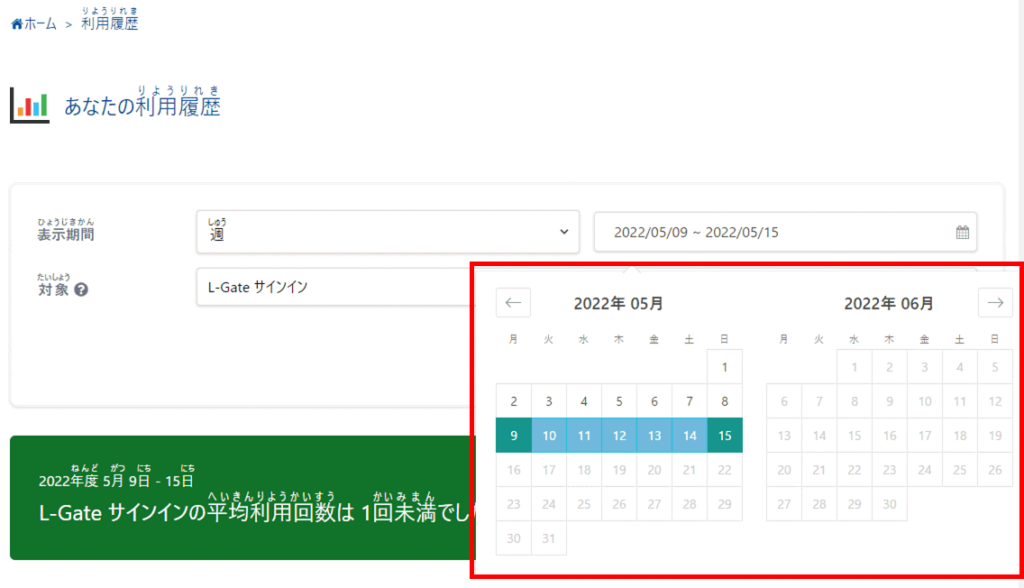
3.確認したい対象を指定します。
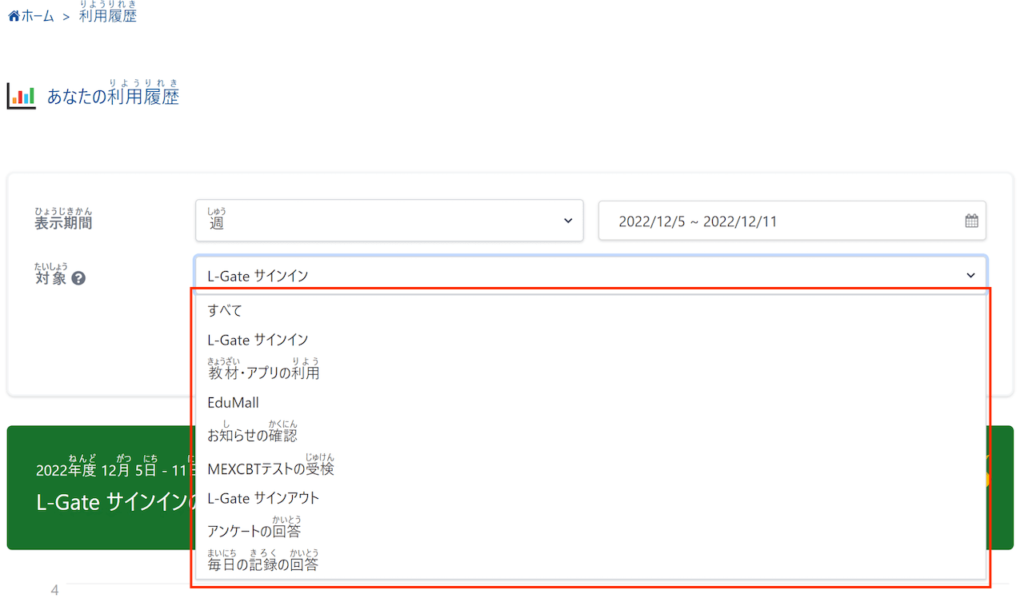
| 項目 | 説明 |
|---|---|
| すべて | 下記の7項目を合わせた回数と詳細を表示します。 |
| L-Gate サインイン | L-Gateを開始した回数と詳細を表示します。「利用履歴」画面を開いたときは、「L-Gate サインイン」に設定されています。 |
| 教材・アプリの利用 | 教材やアプリを使用した回数と詳細を表示します。教材やアプリを個別に指定して表示することができます。 |
| EduMall※ | EduMallのコンテンツを使用した回数と詳細を表示します。コンテンツを個別に指定して表示することができます。 <ご注意ください> ・L-Gateを共通のアカウントを用いたシングルサインオンでEduMallを利用しているお客様が対象 です。 ※ EduMallの履歴は、利用した2日~数日後に表示されます。 |
| お知らせの確認 | お知らせを確認した回数と詳細を表示します。 |
| MEXCBTテストの受検 | L-GateからMEXCBT等のテストを受検した回数と詳細を表示します。 ※本機能は、文部科学省CBTシステム(MEXCBT)を利用しているお客様が対象です。 |
| L-Gate サインアウト | L-Gateを終了した回数と詳細を表示します。 |
| アンケートの回答 | アンケートに回答した回数と詳細を表示します。 |
| 毎日の記録の回答 | 毎日の記録に回答した回数と詳細を表示します。 |
※ EduMall(https://www.edumall.jp/)は、デジタル教科書や動画、ドリル・アニメーション、プリント教材など、コンテンツメーカー各社が提供する豊富なコンテンツを年間契約で利用できる配信サービスです。
「教材・アプリの利用」での画面
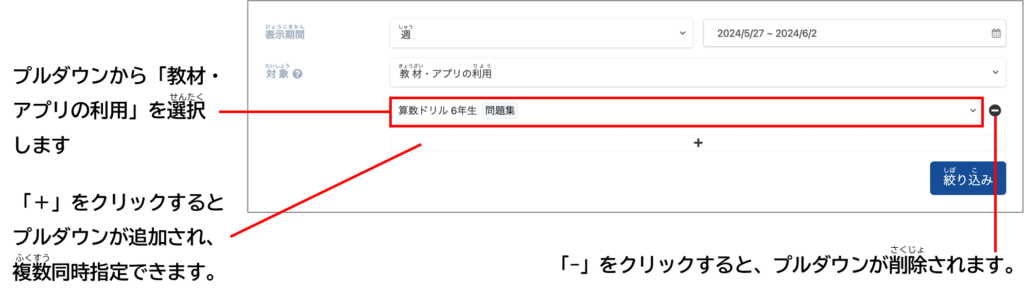
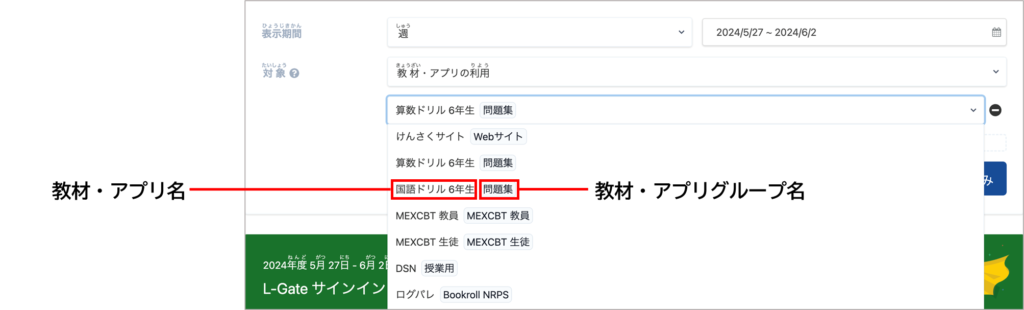
「EduMall」での画面
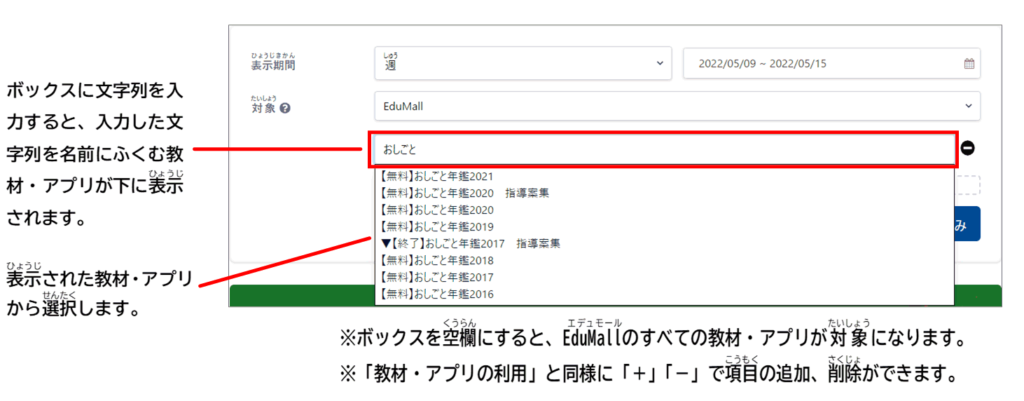
4. 「絞り込み」をクリックします。
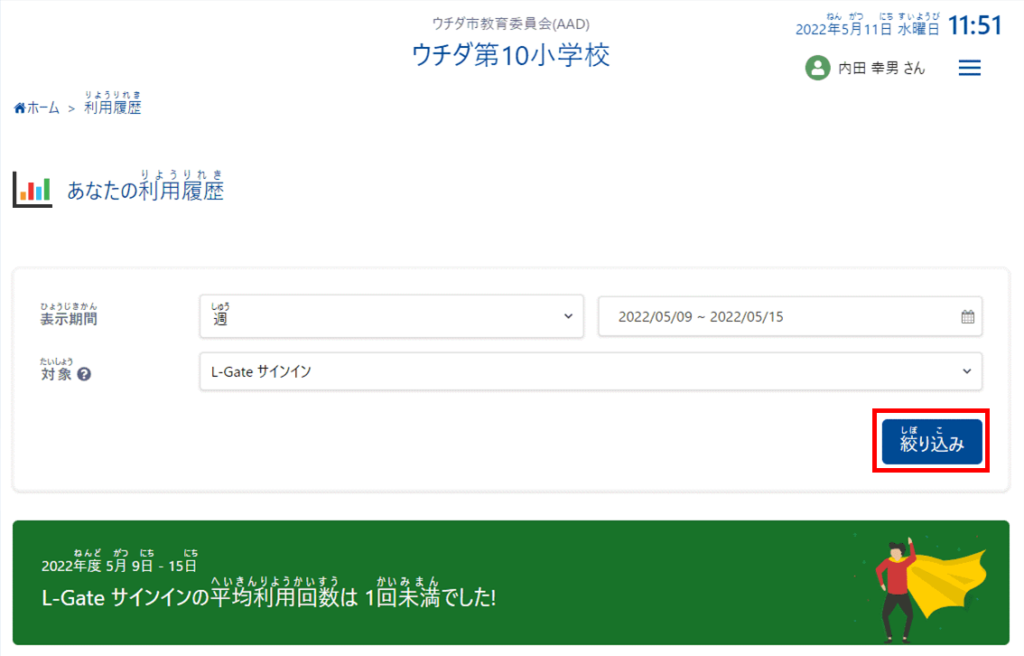
確認したい期間と対象の利用履歴に絞り込まれます。
最終更新日: 2025年6月30日

